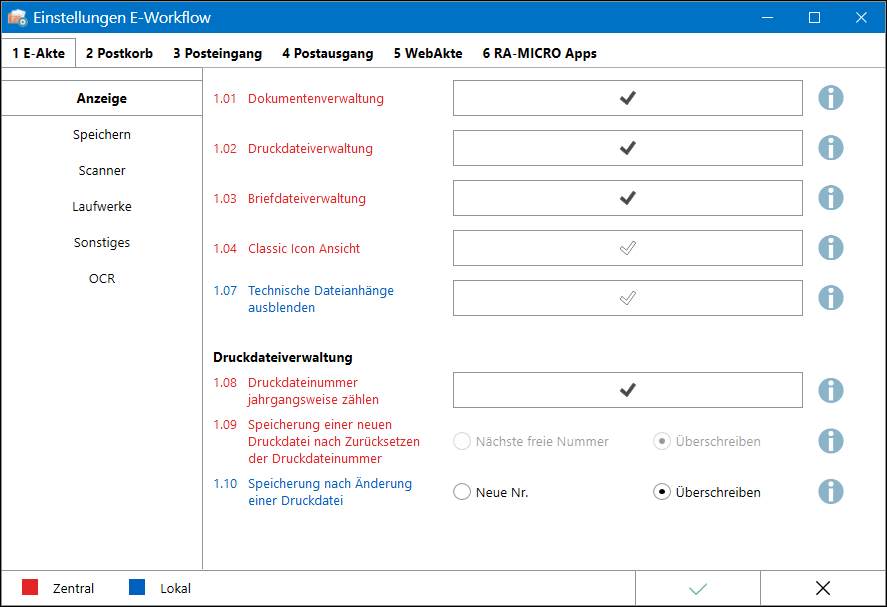E-Akte Anzeige (Einstellungen): Unterschied zwischen den Versionen
| (12 dazwischenliegende Versionen von 3 Benutzern werden nicht angezeigt) | |||
| Zeile 1: | Zeile 1: | ||
| − | [[Hauptseite]] > [[:Category: | + | [[Hauptseite]] > [[:Category:Kanzleiverwaltung|Kanzleiverwaltung]] > [[Einstellungen]] > [[E-Workflow (Einstellungen)]] > [[E-Akte Anzeige (Einstellungen)]] |
==Allgemeines== | ==Allgemeines== | ||
| − | + | [[Datei:Kanzlei_Einstellungen_E-Workflow.png|link=]] | |
| − | Datei: | ||
| − | |||
| − | |||
| − | |||
| − | |||
| − | |||
| − | |||
| − | |||
| − | |||
| − | |||
| − | |||
| − | |||
| − | |||
| − | |||
| − | |||
| − | |||
| − | |||
| − | |||
| − | |||
| − | |||
| − | |||
| − | |||
| − | |||
| − | |||
| − | |||
| − | |||
| − | |||
| − | |||
| − | |||
Einstellungen in roter Schrift stellen zentrale Einstellungen dar. Sie wirken sich in RA-MICRO im gesamten Netzwerk aus, während lokale Einstellungen, die in blauer Schrift angezeigt werden, allein zum jeweiligen Benutzer gespeichert werden. | Einstellungen in roter Schrift stellen zentrale Einstellungen dar. Sie wirken sich in RA-MICRO im gesamten Netzwerk aus, während lokale Einstellungen, die in blauer Schrift angezeigt werden, allein zum jeweiligen Benutzer gespeichert werden. | ||
| − | + | ===<u>1.01 Dokumentenverwaltung</u>=== | |
| − | |||
| − | ===Dokumentenverwaltung=== | ||
Die [[Dokumente|''Dokumentenverwaltung'']] dient der aktenbezogenen Anzeige von Textdateien und fortlaufend nummerierter Druckdateien. | Die [[Dokumente|''Dokumentenverwaltung'']] dient der aktenbezogenen Anzeige von Textdateien und fortlaufend nummerierter Druckdateien. | ||
| Zeile 44: | Zeile 13: | ||
Ist die Einstellung deaktiviert, weil z. B. ausschließlich mit Druckdateien gearbeitet wird, stehen der Programmaufruf, z. B. in der Akteninfo oder in der E-Akte und die zur ''Dokumentenverwaltung'' gehörenden Speicherfunktionen (z. B. in der Textverarbeitung) nicht zur Verfügung. | Ist die Einstellung deaktiviert, weil z. B. ausschließlich mit Druckdateien gearbeitet wird, stehen der Programmaufruf, z. B. in der Akteninfo oder in der E-Akte und die zur ''Dokumentenverwaltung'' gehörenden Speicherfunktionen (z. B. in der Textverarbeitung) nicht zur Verfügung. | ||
| − | ===Druckdateiverwaltung=== | + | ===<u>1.02 Druckdateiverwaltung</u>=== |
Die [[Druckdateien|''Druckdateiverwaltung'']] dient der benutzer- sowie aktenbezogenen Anzeige von Druckdateien. Als Druckdateien können Dokumente in der Textverarbeitung gespeichert werden. Sie werden fortlaufend nummeriert und standardmäßig je Benutzer gespeichert. | Die [[Druckdateien|''Druckdateiverwaltung'']] dient der benutzer- sowie aktenbezogenen Anzeige von Druckdateien. Als Druckdateien können Dokumente in der Textverarbeitung gespeichert werden. Sie werden fortlaufend nummeriert und standardmäßig je Benutzer gespeichert. | ||
| Zeile 53: | Zeile 22: | ||
Ist die Einstellung deaktiviert, weil z. B. ausschließlich mit der ''E-Akte'' gearbeitet wird, stehen der Programmaufruf, z. B. in der [[Akteninfo|''Akteninfo'']] oder in der ''E-Akte'' und die zur ''Druckdateiverwaltung'' gehörenden Speicherfunktionen (z. B. in der Textverarbeitung) nicht zur Verfügung. | Ist die Einstellung deaktiviert, weil z. B. ausschließlich mit der ''E-Akte'' gearbeitet wird, stehen der Programmaufruf, z. B. in der [[Akteninfo|''Akteninfo'']] oder in der ''E-Akte'' und die zur ''Druckdateiverwaltung'' gehörenden Speicherfunktionen (z. B. in der Textverarbeitung) nicht zur Verfügung. | ||
| − | ===Briefdateiverwaltung=== | + | ===<u>1.03 Briefdateiverwaltung</u>=== |
Anstelle des Direktdrucks außerhalb der Textverarbeitung (z. B. aus dem ''Gebührenprogramm'' oder der ''Zwangsvollstreckung'') können Dokumente in der ''Briefdateiverwaltung'' zwischengespeichert werden, um sie in der Textverarbeitung nachzubearbeiten. | Anstelle des Direktdrucks außerhalb der Textverarbeitung (z. B. aus dem ''Gebührenprogramm'' oder der ''Zwangsvollstreckung'') können Dokumente in der ''Briefdateiverwaltung'' zwischengespeichert werden, um sie in der Textverarbeitung nachzubearbeiten. | ||
| Zeile 59: | Zeile 28: | ||
Ist die Einstellung deaktiviert, weil ausschließlich der Direktdruck genutzt wird, stehen der Programmaufruf, z. B. in der [[Akteninfo|''Akteninfo'']] oder in der ''E-Akte'' und die zur ''Briefdateiverwaltung'' gehörenden Speicherfunktionen (z. B. im ''Gebührenprogramm'') nicht zur Verfügung. | Ist die Einstellung deaktiviert, weil ausschließlich der Direktdruck genutzt wird, stehen der Programmaufruf, z. B. in der [[Akteninfo|''Akteninfo'']] oder in der ''E-Akte'' und die zur ''Briefdateiverwaltung'' gehörenden Speicherfunktionen (z. B. im ''Gebührenprogramm'') nicht zur Verfügung. | ||
| − | ===Classic Icon Ansicht=== | + | ===<u>1.04 Classic Icon Ansicht</u>=== |
Die alternative Ansicht für Dokumenten-Icons im Explorerbaum und in der Tabelle der ''E-Akte'' nur die Symbole für das Dateiformat an. Das ''Dokumentenkennzeichen'' erscheint in der ''E-Akte'' bei Verwendung der ''Classic Icon Ansicht'' nicht. | Die alternative Ansicht für Dokumenten-Icons im Explorerbaum und in der Tabelle der ''E-Akte'' nur die Symbole für das Dateiformat an. Das ''Dokumentenkennzeichen'' erscheint in der ''E-Akte'' bei Verwendung der ''Classic Icon Ansicht'' nicht. | ||
| − | + | ===<u>1.07 Technische Dateianhänge ausblenden</u>=== | |
| − | |||
| − | |||
| − | |||
| − | |||
| − | |||
| − | |||
| − | |||
| − | |||
| − | |||
| − | |||
| − | |||
| − | |||
| − | |||
| − | |||
| − | |||
| − | |||
| − | |||
| − | |||
| − | |||
| − | |||
| − | |||
| − | |||
| − | |||
| − | |||
| − | |||
| − | |||
| − | |||
| − | |||
| − | |||
| − | |||
| − | |||
| − | |||
| − | |||
| − | |||
| − | |||
| − | |||
| − | |||
| − | |||
| − | |||
| − | |||
| − | |||
| − | |||
| − | |||
| − | |||
| − | |||
| − | |||
| − | |||
| − | |||
| − | |||
| − | |||
| − | |||
| − | |||
| − | |||
| − | |||
| − | |||
| − | |||
| − | |||
| − | |||
| − | |||
| − | |||
| − | |||
| − | |||
| − | |||
| − | |||
| − | |||
| − | |||
| − | + | Dateianhänge, wie z.B. qualifiziert elektronische Signaturen mit den Dateiendungen *.pkcs7 und *.p7s sowie xjustiz_nachricht.xml*.xml-Dateien, ProcessCard/ProcessCardInfo, vhn.xml und Prüfprotokoll werden bei Anwahl der benutzerbezogenen Einstellung in der E-Akte ausgeblendet und nicht als Anlage zum Dokument angezeigt. | |
| − | + | ===<u>1.08 Druckdateinummer jahrgangsweise zählen</u>=== | |
Druckdateinummern werden in der jeweils verwendeten Textverarbeitung fortlaufend jahrgangsweise gezählt (z. B. D33-'''17'''.docx). Nach Jahreswechsel beginnt die fortlaufende Nummerierung wieder bei 1. | Druckdateinummern werden in der jeweils verwendeten Textverarbeitung fortlaufend jahrgangsweise gezählt (z. B. D33-'''17'''.docx). Nach Jahreswechsel beginnt die fortlaufende Nummerierung wieder bei 1. | ||
| Zeile 143: | Zeile 46: | ||
Hauptartikel → [https://onlinehilfen.ra-micro.de/index.php/Druckdatei_speichern_(Word) Druckdatei speichern in Word] | Hauptartikel → [https://onlinehilfen.ra-micro.de/index.php/Druckdatei_speichern_(Word) Druckdatei speichern in Word] | ||
<br /> | <br /> | ||
| − | Hauptartikel → [https://onlinehilfen.ra-micro.de/index.php/Druckdatei_speichern_(KTV) | + | Hauptartikel → [https://onlinehilfen.ra-micro.de/index.php/Druckdatei_speichern_(KTV) Druckdatei speichern in der Kanzlei-Textverarbeitung] |
| − | + | ===<u>1.09 Speicherung einer neuen Druckdatei nach Zurücksetzen der Druckdateinummer</u>=== | |
| − | + | ====<u>Nächste freie Nummer:</u>==== | |
Nach dem Zurücksetzen der Druckdateinummern bei nicht jahrgangsweiser Speicherung, wird immer die nächste freie Druckdateinummer gesucht. Bereits existierende Druckdateien werden somit nicht überschrieben, sondern übersprungen. | Nach dem Zurücksetzen der Druckdateinummern bei nicht jahrgangsweiser Speicherung, wird immer die nächste freie Druckdateinummer gesucht. Bereits existierende Druckdateien werden somit nicht überschrieben, sondern übersprungen. | ||
| Zeile 157: | Zeile 60: | ||
Das Zurücksetzen der laufenden Druckdateinummer ist im ''Technischen Supportmodul'' möglich und sollte nicht ohne Zuhilfenahme des RA-MICRO Supports oder dem betreuenden Vor-Ort-Partner durchgeführt werden. | Das Zurücksetzen der laufenden Druckdateinummer ist im ''Technischen Supportmodul'' möglich und sollte nicht ohne Zuhilfenahme des RA-MICRO Supports oder dem betreuenden Vor-Ort-Partner durchgeführt werden. | ||
| − | + | ===<u>1.10 Speicherung nach Änderung einer Druckdatei</u>=== | |
Die hier getroffene Einstellung wird als Standardvorauswahl in den Speicherdialogen zum Speichern einer Druckdatei in der jeweils verwendeten Textverarbeitung vorgeschlagen. Wahlweise kann diese Vorauswahl im Speicher- bzw. Druckdialog fallweise geändert werden. | Die hier getroffene Einstellung wird als Standardvorauswahl in den Speicherdialogen zum Speichern einer Druckdatei in der jeweils verwendeten Textverarbeitung vorgeschlagen. Wahlweise kann diese Vorauswahl im Speicher- bzw. Druckdialog fallweise geändert werden. | ||
| Zeile 182: | Zeile 85: | ||
[[Category:E-Workflow]] | [[Category:E-Workflow]] | ||
| + | [[Category:Kanzleiverwaltung]] | ||
Aktuelle Version vom 16. März 2023, 10:02 Uhr
Hauptseite > Kanzleiverwaltung > Einstellungen > E-Workflow (Einstellungen) > E-Akte Anzeige (Einstellungen)
Inhaltsverzeichnis
- 1 Allgemeines
- 1.1 1.01 Dokumentenverwaltung
- 1.2 1.02 Druckdateiverwaltung
- 1.3 1.03 Briefdateiverwaltung
- 1.4 1.04 Classic Icon Ansicht
- 1.5 1.07 Technische Dateianhänge ausblenden
- 1.6 1.08 Druckdateinummer jahrgangsweise zählen
- 1.7 1.09 Speicherung einer neuen Druckdatei nach Zurücksetzen der Druckdateinummer
- 1.8 1.10 Speicherung nach Änderung einer Druckdatei
- 2 Funktionen in der Abschlussleiste
Allgemeines
Einstellungen in roter Schrift stellen zentrale Einstellungen dar. Sie wirken sich in RA-MICRO im gesamten Netzwerk aus, während lokale Einstellungen, die in blauer Schrift angezeigt werden, allein zum jeweiligen Benutzer gespeichert werden.
1.01 Dokumentenverwaltung
Die Dokumentenverwaltung dient der aktenbezogenen Anzeige von Textdateien und fortlaufend nummerierter Druckdateien.
Ist die Einstellung deaktiviert, weil z. B. ausschließlich mit Druckdateien gearbeitet wird, stehen der Programmaufruf, z. B. in der Akteninfo oder in der E-Akte und die zur Dokumentenverwaltung gehörenden Speicherfunktionen (z. B. in der Textverarbeitung) nicht zur Verfügung.
1.02 Druckdateiverwaltung
Die Druckdateiverwaltung dient der benutzer- sowie aktenbezogenen Anzeige von Druckdateien. Als Druckdateien können Dokumente in der Textverarbeitung gespeichert werden. Sie werden fortlaufend nummeriert und standardmäßig je Benutzer gespeichert.
Beispiel:
d2\d23-17.docx ist das 23. Dokument im Jahr 2017 durch Benutzer 2 gespeichert.
Ist die Einstellung deaktiviert, weil z. B. ausschließlich mit der E-Akte gearbeitet wird, stehen der Programmaufruf, z. B. in der Akteninfo oder in der E-Akte und die zur Druckdateiverwaltung gehörenden Speicherfunktionen (z. B. in der Textverarbeitung) nicht zur Verfügung.
1.03 Briefdateiverwaltung
Anstelle des Direktdrucks außerhalb der Textverarbeitung (z. B. aus dem Gebührenprogramm oder der Zwangsvollstreckung) können Dokumente in der Briefdateiverwaltung zwischengespeichert werden, um sie in der Textverarbeitung nachzubearbeiten.
Ist die Einstellung deaktiviert, weil ausschließlich der Direktdruck genutzt wird, stehen der Programmaufruf, z. B. in der Akteninfo oder in der E-Akte und die zur Briefdateiverwaltung gehörenden Speicherfunktionen (z. B. im Gebührenprogramm) nicht zur Verfügung.
1.04 Classic Icon Ansicht
Die alternative Ansicht für Dokumenten-Icons im Explorerbaum und in der Tabelle der E-Akte nur die Symbole für das Dateiformat an. Das Dokumentenkennzeichen erscheint in der E-Akte bei Verwendung der Classic Icon Ansicht nicht.
1.07 Technische Dateianhänge ausblenden
Dateianhänge, wie z.B. qualifiziert elektronische Signaturen mit den Dateiendungen *.pkcs7 und *.p7s sowie xjustiz_nachricht.xml*.xml-Dateien, ProcessCard/ProcessCardInfo, vhn.xml und Prüfprotokoll werden bei Anwahl der benutzerbezogenen Einstellung in der E-Akte ausgeblendet und nicht als Anlage zum Dokument angezeigt.
1.08 Druckdateinummer jahrgangsweise zählen
Druckdateinummern werden in der jeweils verwendeten Textverarbeitung fortlaufend jahrgangsweise gezählt (z. B. D33-17.docx). Nach Jahreswechsel beginnt die fortlaufende Nummerierung wieder bei 1.
Ist die Einstellung nicht aktiv, werden Dokumente jahrgangsübergreifend mit fortlaufender Druckdateinummer abgespeichert (z. B. D33.docx).
![]() In Kombination mit der Einstellung Speicherung einer neuen Druckdatei nach Zurücksetzen der Druckdateinummer / Überschreiben, kann das Deaktivieren der jahrgangsweisen Zählung dazu führen, dass alte Druckdateien überschrieben werden, wenn die Druckdateinummern z. B. am Jahresanfang zurückgesetzt wurden. Soll dies nicht passieren, ist die Einstellung Speicherung einer neuen Druckdatei nach Zurücksetzen der Druckdateinummer / Nächste freie Nummer zu aktivieren.
In Kombination mit der Einstellung Speicherung einer neuen Druckdatei nach Zurücksetzen der Druckdateinummer / Überschreiben, kann das Deaktivieren der jahrgangsweisen Zählung dazu führen, dass alte Druckdateien überschrieben werden, wenn die Druckdateinummern z. B. am Jahresanfang zurückgesetzt wurden. Soll dies nicht passieren, ist die Einstellung Speicherung einer neuen Druckdatei nach Zurücksetzen der Druckdateinummer / Nächste freie Nummer zu aktivieren.
Hauptartikel → Druckdatei speichern in Word
Hauptartikel → Druckdatei speichern in der Kanzlei-Textverarbeitung
1.09 Speicherung einer neuen Druckdatei nach Zurücksetzen der Druckdateinummer
Nächste freie Nummer:
Nach dem Zurücksetzen der Druckdateinummern bei nicht jahrgangsweiser Speicherung, wird immer die nächste freie Druckdateinummer gesucht. Bereits existierende Druckdateien werden somit nicht überschrieben, sondern übersprungen.
Überschreiben:
Vorhandene Druckdateien werden, nach dem Zurücksetzen der laufenden Druckdateinummer bei nicht jahrgangsweiser Speicherung, automatisch überschrieben. Dies verhindert, dass die Datenmenge auf dem RA-MICRO Datenlaufwerk übermäßig anwächst.
Das Zurücksetzen der laufenden Druckdateinummer ist im Technischen Supportmodul möglich und sollte nicht ohne Zuhilfenahme des RA-MICRO Supports oder dem betreuenden Vor-Ort-Partner durchgeführt werden.
1.10 Speicherung nach Änderung einer Druckdatei
Die hier getroffene Einstellung wird als Standardvorauswahl in den Speicherdialogen zum Speichern einer Druckdatei in der jeweils verwendeten Textverarbeitung vorgeschlagen. Wahlweise kann diese Vorauswahl im Speicher- bzw. Druckdialog fallweise geändert werden.
Neue Nr.:
Diese Einstellung sieht vor, dass nach Änderung einer Druckdatei beim Speichern generell eine neue, fortlaufende Druckdateinummer vorgeschlagen wird. Bei schon existierenden Dokumenten können diese so als neue Druckdatei angelegt werden.
Überschreiben:
Nach Änderung deiner bestehenden Druckdatei, wird die bereits vergebene Druckdateinummer beim Speichervorgang beibehalten und die ursprüngliche Datei mit dem geänderten Inhalt überschrieben.
Funktionen in der Abschlussleiste
OK und Schließen
![]()
Die geänderten Einstellungen werden gespeichert und das Fenster wird geschlossen.
Abbruch und Schließen
![]()
Die Einstellungen werden ohne Speicherung der Änderungen geschlossen.